Cómo instalar la GUI MongoDB Compass en Ubuntu 20.04
MongoDB es un sistema de bases de datos No-SQL líder, gratuito y de código abierto escrito en C++. Por defecto, MongoDB no proporciona ninguna interfaz basada en web para interactuar con la base de datos. Es muy difícil para cualquier desarrollador gestionar MongoDB a través de una interfaz de línea de comandos. Aquí es donde entra en escena MongoDB Compass.
MongoDB Compass es una herramienta gráfica para MongoDB que te ayuda a crear, eliminar, leer y actualizar la base de datos gráficamente. Es muy similar a phpMyAdmin, que te permite explorar tus datos, ejecutar las consultas e interactuar con la base de datos.
En este post, te mostraremos cómo instalar y utilizar MongoDB Compass en el escritorio Ubuntu 20.04.
Requisitos previos
- Un escritorio Ubuntu 20.04 está instalado en tu sistema.
- Se ha configurado una contraseña de root en el servidor.
Instalar MongoDB Compass
Por defecto, MongoDB Compass no está incluido en el repositorio por defecto de Ubuntu 20.04. Así que tendrás que descargar el archivo .deb de MongoDB Compass desde su página de descargas.
Puedes descargarlo utilizando el siguiente comando:
wget https://downloads.mongodb.com/compass/mongodb-compass_1.28.1_amd64.deb
Una vez completada la descarga, instala el archivo descargado con el siguiente comando:
sudo apt install ./mongodb-compass_1.28.1_amd64.deb
Una vez instalado MongoDB Compass, puedes pasar al siguiente paso.
Trabajar con MongoDB Compass
Ahora, busca MongoDB Compass en el menú de aplicaciones, como se muestra a continuación:
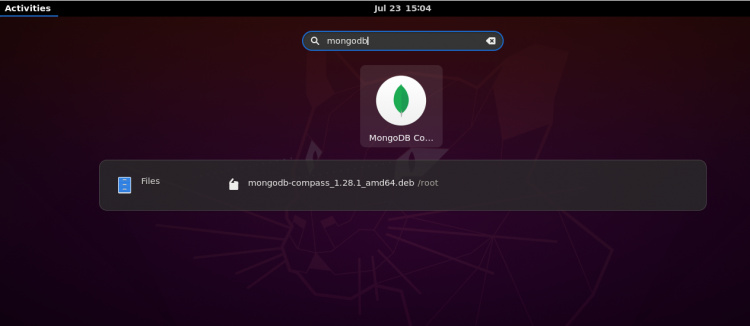
A continuación, haz clic en la Brújula MongoDB. Deberías ver la interfaz de MongoDB en la página siguiente:
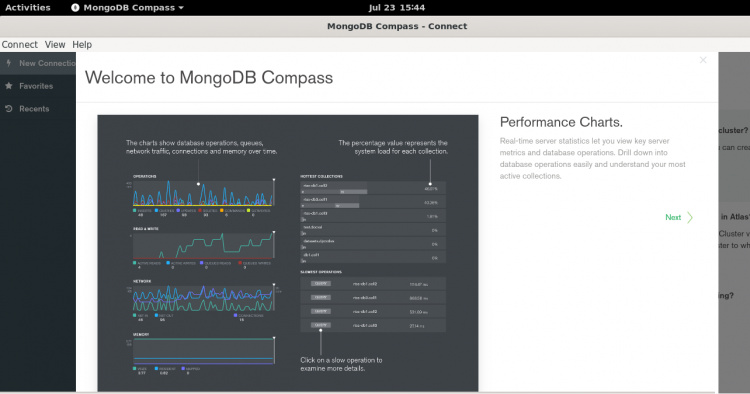
Haz clic en Nueva Conexión. Deberías ver la siguiente página:
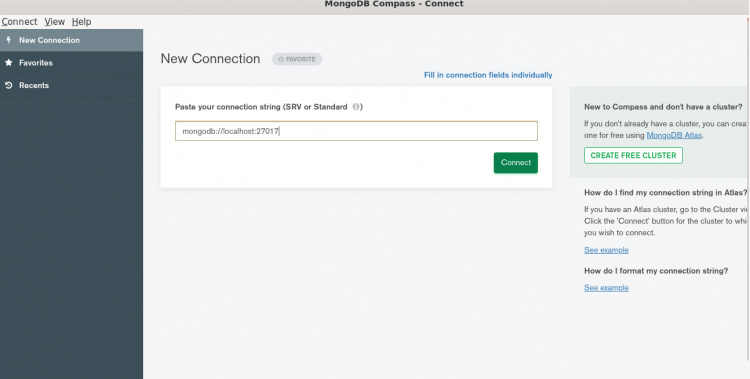
Proporciona tu URL local o remota de MongoDB y haz clic en el botón CONECTAR. Una vez conectado al servidor MongoDB. Deberías ver la siguiente página:
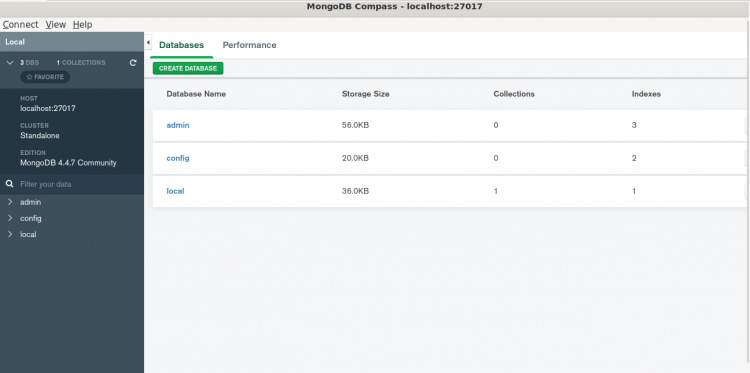
Desde aquí, puedes realizar fácilmente todas las tareas relacionadas con la base de datos. Haz clic en el botón CREAR BASE DE DATOS para crear una nueva base de datos. Deberías ver la siguiente página:
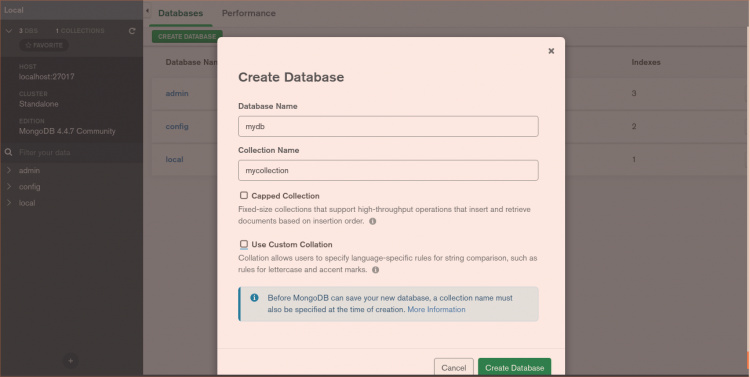
Introduce el nombre de tu base de datos y pulsa el botón CREAR. Deberías ver tu base de datos recién creada en la página siguiente:

También puedes monitorizar el rendimiento de MongoDB desde la interfaz MongoDB Compass. Haz clic en la pestaña Rendimiento. Deberías ver el monitor de rendimiento de MongoDB en la página siguiente:
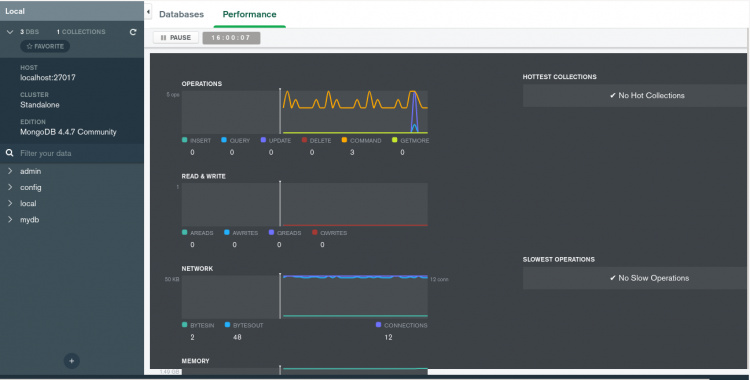
Conclusión
Enhorabuena! has instalado con éxito MongoDB Compass en el sistema de escritorio Ubuntu 20.04. Espero que esta guía ayude a los desarrolladores a interactuar con la base de datos MongoDB. No dudes en preguntarme si tienes alguna duda.